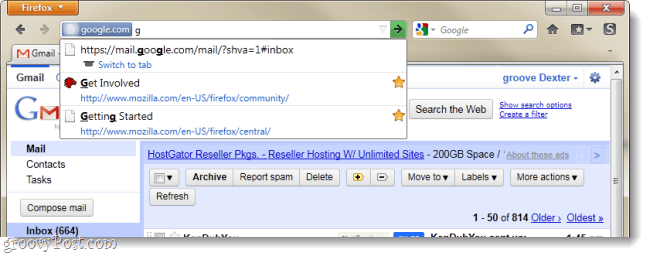Objavljeno

Če iščete enostaven način za dostop do aplikacij, lahko dodate aplikacijo na začetni zaslon Android. Ustvarite in odstranite lahko tudi mape aplikacij.
Vaš telefon Android je zelo prilagodljiv, ena uporabniku prijazna možnost pa je dodajanje aplikacije na začetni zaslon Android. Uporaba te funkcije je običajno rezervirana za vaše najpogosteje uporabljene aplikacije.
Vendar, če ste prešli z iPhona na Android ali niste seznanjeni s postopkom, se vam bo morda zdel manj preprost, kot ste mislili.
Torej, v tem priročniku bomo razložili, kaj je predal za aplikacije in kako dodati aplikacije za Android na začetni zaslon in kako ustvariti ikone začetnega zaslona za spletne aplikacije.
Kakšna je razlika med predalom aplikacij in domačim zaslonom
Predal za aplikacije v sistemu Android je mesto, kjer so vse nameščene aplikacije v vaši napravi. Do njega lahko dostopate tako, da na začetnem zaslonu povlečete navzgor.
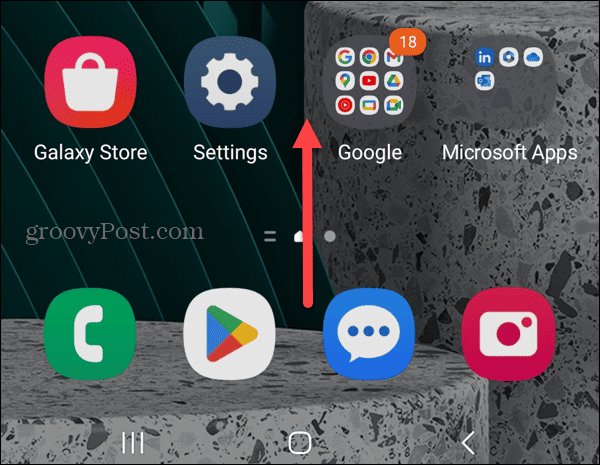
Ko se odpre predal za aplikacije, boste našli seznam nameščenih aplikacij v telefonu ali tablici. Android vključuje tudi koristno iskalno polje na vrhu zaslona za hitro iskanje določenih aplikacij.
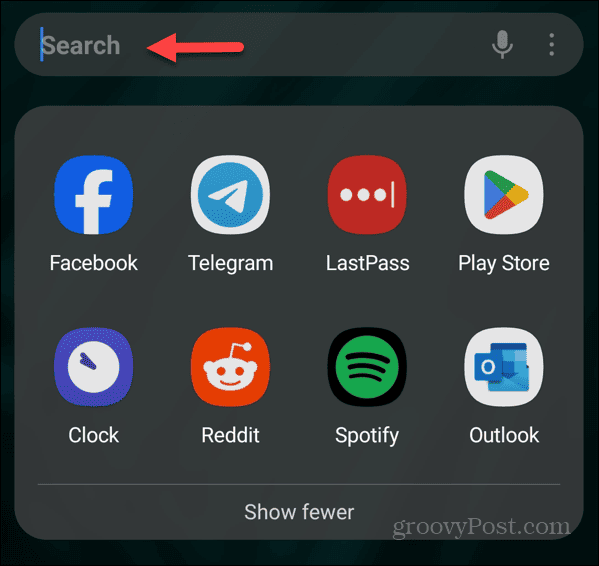
Začetni zaslon vam omogoča dostop do bližnjic do aplikacij, pripomočkov in map za hiter dostop do elementov in informacij. Aplikacije lahko dodate na začetni zaslon iz predala aplikacij.
Kako dodati aplikacijo na začetni zaslon Android
Dodajanje aplikacije na začetni zaslon Androida je v bistvu preprost postopek, vendar se nekoliko razlikuje med napravami in različicami Androida. Vendar vam bomo pokazali različne možnosti, ki jih imate.
Če želite dodati aplikacijo na začetni zaslon Android
- Povlecite navzgor po začetnem zaslonu Androida, da prikažete Predal za aplikacije.
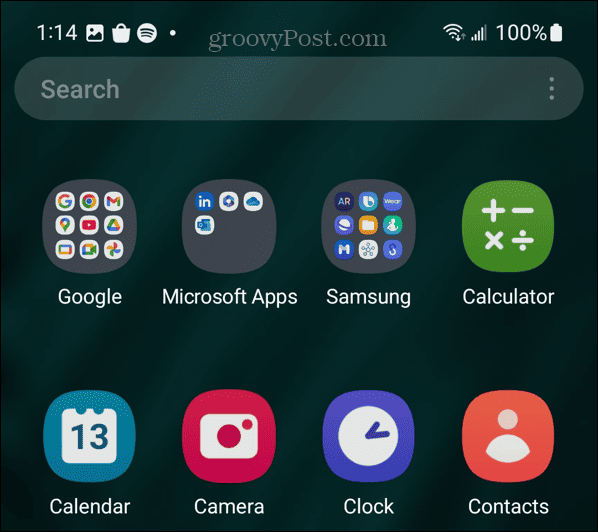
- Poiščite aplikacijo, ki jo želite dodati na začetni zaslon.
- Tukaj se koraki razlikujejo. Na primer, na a Samsung Galaxy, tapnite in pridržite aplikacijo ter izberite Dodaj na domačo stran iz menija, ki se prikaže.
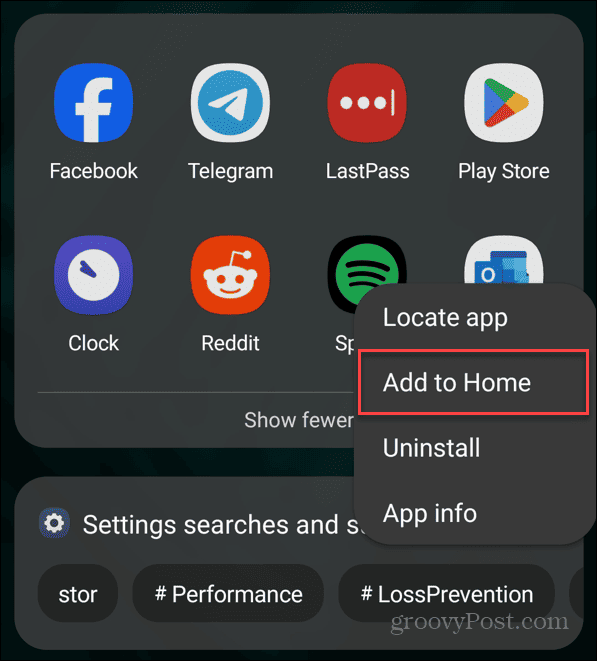
- Lahko se tudi dotaknete in zadržite ikona aplikacije dokler se ne prikaže na začetnem zaslonu.
- Ko je na začetnem zaslonu, ga lahko nadaljujete z vlečenjem na želeno mesto. Morda boste na primer želeli postaviti podobne aplikacije eno poleg druge ali jih dodati v mapo.
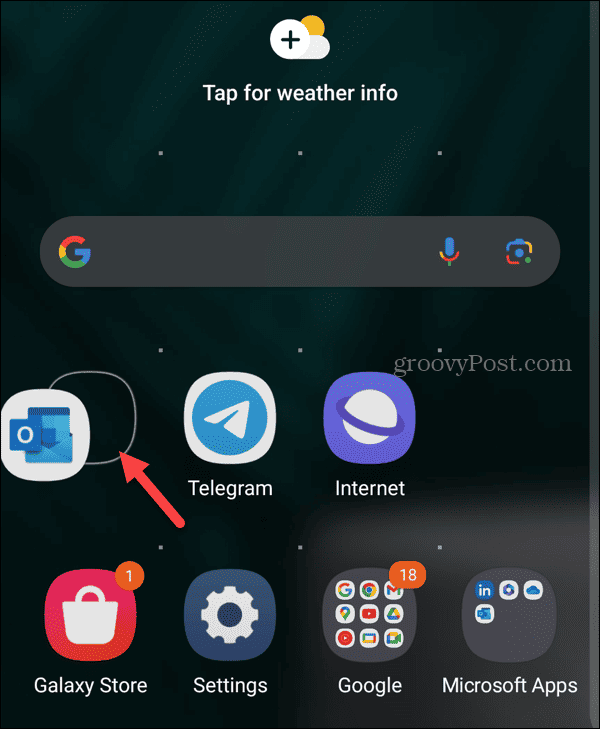
Kako dodati aplikacije v mapo na začetnem zaslonu Android
Če želite preprostejši način za upravljanje aplikacij, jih lahko dodate v mape. Na primer, morda želite, da so vse Microsoftove aplikacije v eni mapi in aplikacije družbenih medijev v drugi.
Dodajanje aplikacij v mapo
- Tapnite in pridržite aplikacijo ter jo povlecite čez drugo podobno aplikacijo, za katero želite ustvariti mapo.
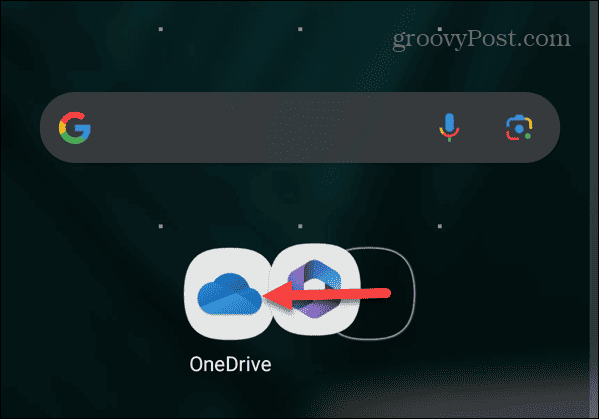
- Ustvarila se bo mapa z aplikacijami, ki ste jih združili, in vnesite ime za mapo. Na primer, v tem primeru ustvarjamo mapo z Microsoftove aplikacije in ga označiti kot takega.
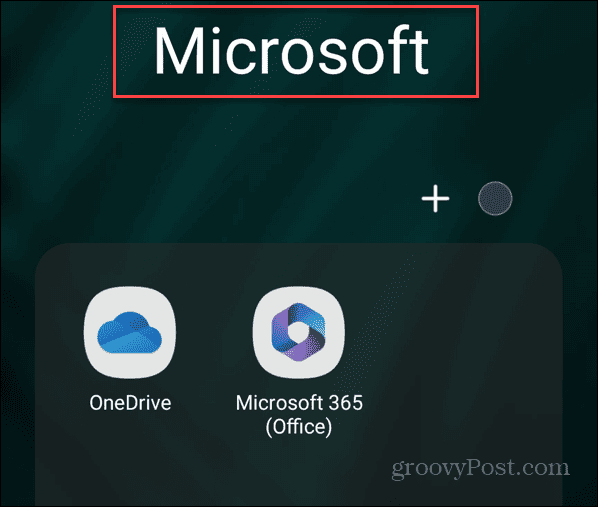
- Ko je mapa ustvarjena, se prikaže na začetnem zaslonu in lahko nadaljujete z vlečenjem aplikacij vanjo.
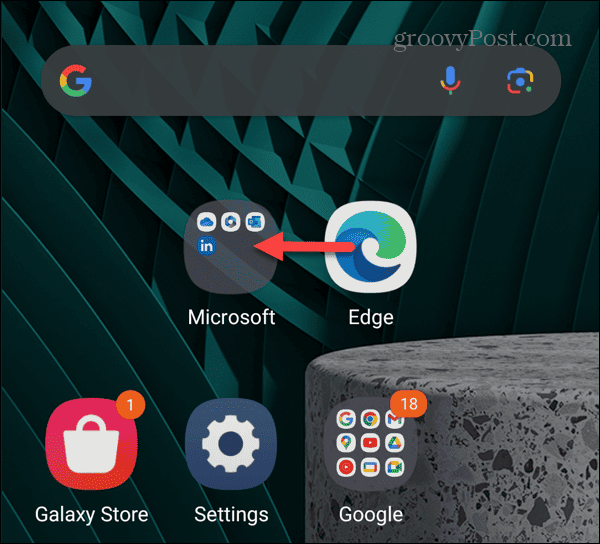
- Če želite odstraniti aplikacijo iz mape, tapnite mapo, ki vsebuje aplikacijo, na začetnem zaslonu, da jo odprete.
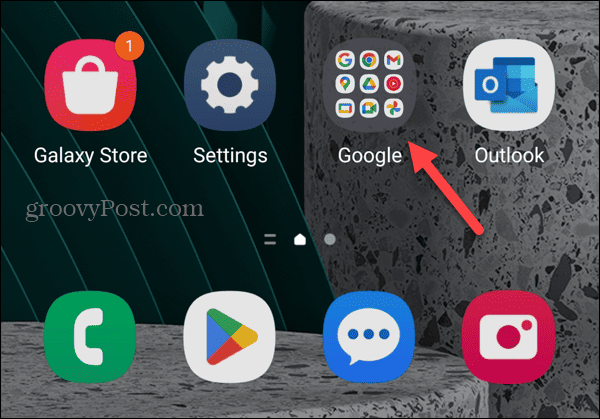
- Izberite aplikacijo, ki jo želite odstraniti iz mape, in jo povlecite na lokacijo na začetnem zaslonu.
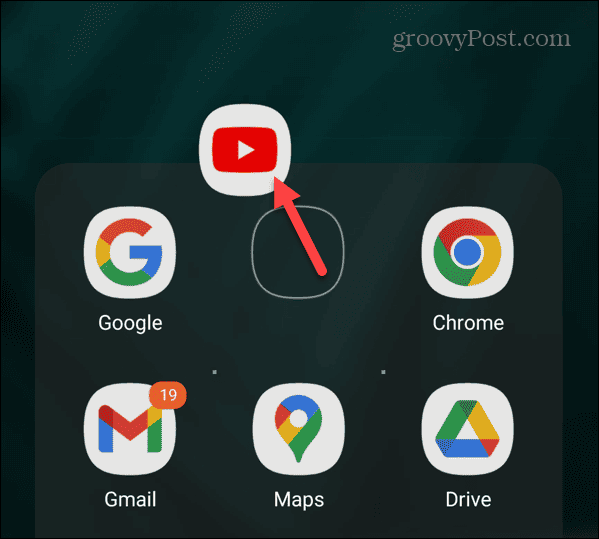
Ustvarite bližnjico spletnega mesta do začetnega zaslona Android
Druga koristna funkcija je možnost dodajanja bližnjice do spletnega mesta na začetni zaslon v sistemu Android. To je koristno, če ne potrebujete dodatne funkcije, ki jo ponujajo polne aplikacije.
Na primer, morda morate samo preveriti svoj Stanje na PayPalu brez potrebe po namestitvi aplikacije. Dodate lahko a spletno mesto kot aplikacijo na vašem iPhoneu, in tukaj vam bomo pokazali, kako to storite v sistemu Android.
Če želite ustvariti bližnjico do spletnega mesta na začetnem zaslonu Android
- Odprto Google Chrome na telefonu ali tablici Android.
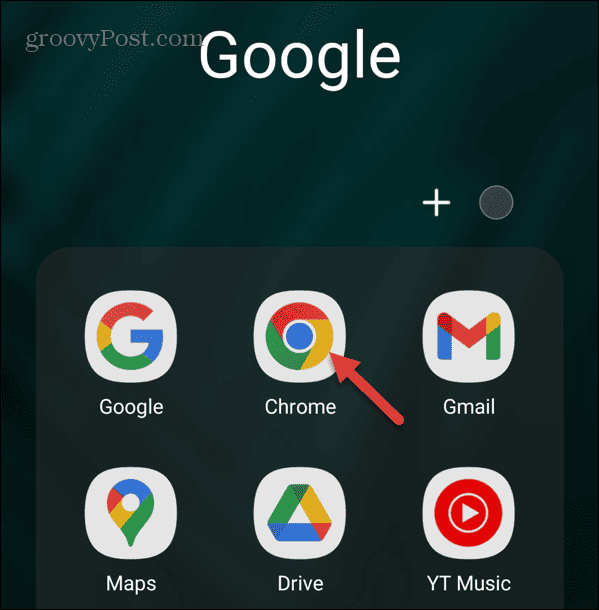
- Pomaknite se do mesta, ki ga želite dodati, in tapnite tri pike gumb menija v zgornjem desnem kotu.
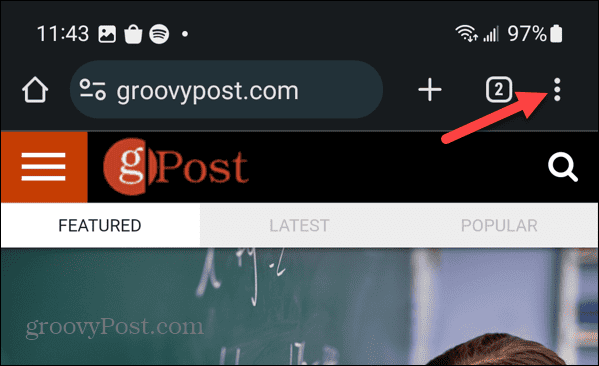
- Tapnite Dodaj na začetni zaslon iz menija, ki se prikaže.

- Vnesite opisno ime za bližnjico in tapnite Dodaj.
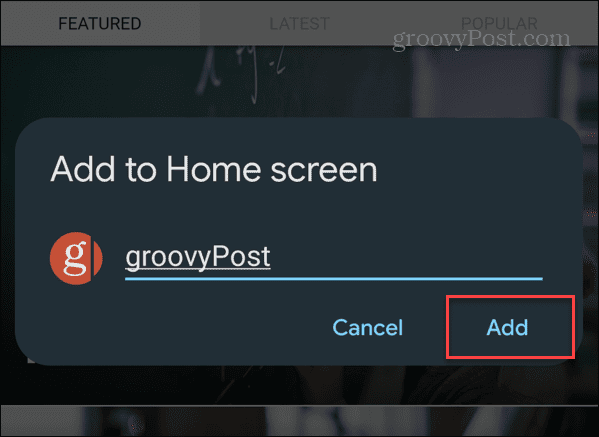
- Tapnite ikona spletnega mesta ali izberite Dodaj ko se na dnu zaslona prikaže potrditveno sporočilo.
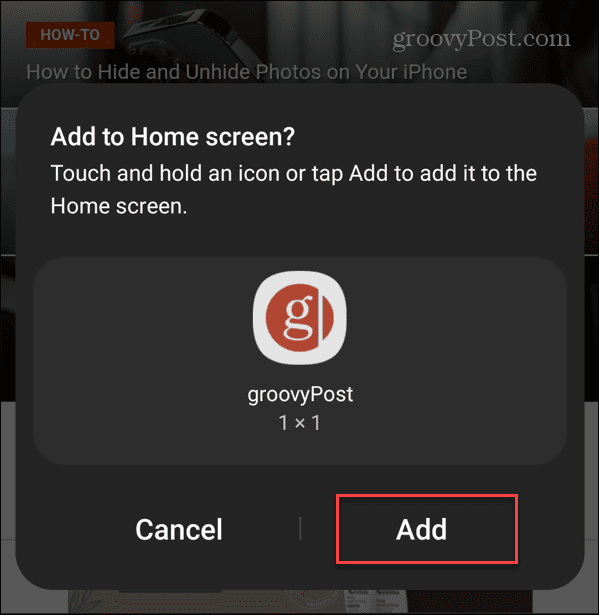
- Bližnjica do spletnega mesta bo dodana na začetni zaslon, ki ga lahko preuredite kot druge ikone aplikacij. Spletno mesto se bo odprlo v brskalniku, v katerem ste ustvarili bližnjico.
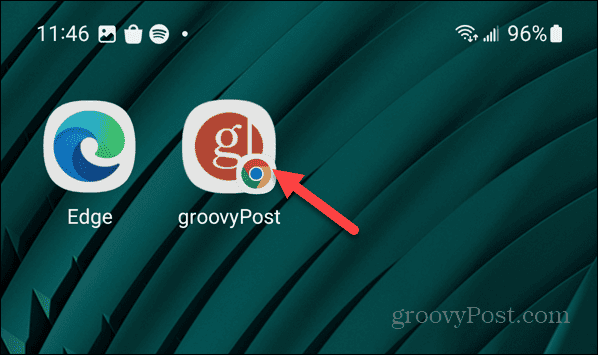
- Omeniti velja, da lahko ta trik uporabite tudi z drugimi brskalniki s podobnimi koraki. Tukaj imamo na primer bližnjice do spletnih mest, ki se odprejo v DuckDuckGo, Firefox in Google Chrome.
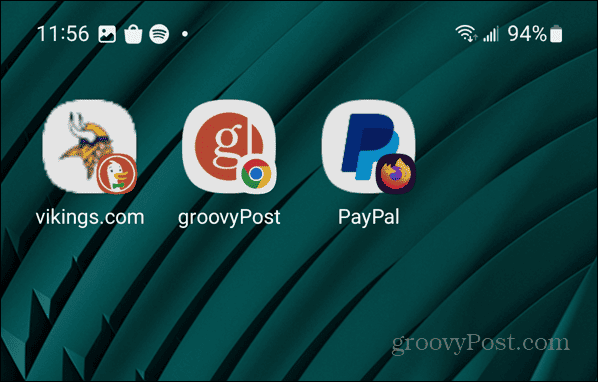
Kako odstraniti aplikacije z začetnega zaslona Android
Če postane vaš začetni zaslon prenatrpan ali ne potrebujete več hitrega dostopa do aplikacij, jih lahko odstranite. Poleg tega lahko z začetnega zaslona odstranite tudi celotne mape.
Odstranjevanje aplikacij z začetnega zaslona Android
- Tapnite in pridržite ikona aplikacije na začetnem zaslonu, ki se ga želite znebiti.
- Izberite Odstrani ikono v meniju, ki se prikaže.
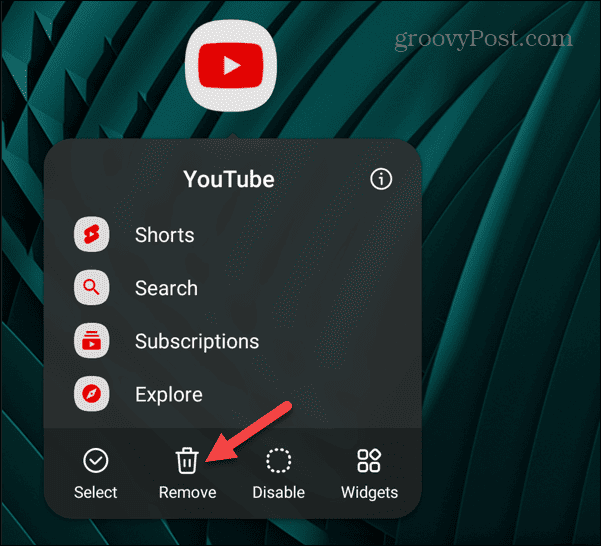
- Če želite odstraniti mapo z začetnega zaslona, jo tapnite in pridržite ter izberite Odstrani. Upoštevajte, da s tem ne izbrišete aplikacij v mapi. Samo odstrani mapo.
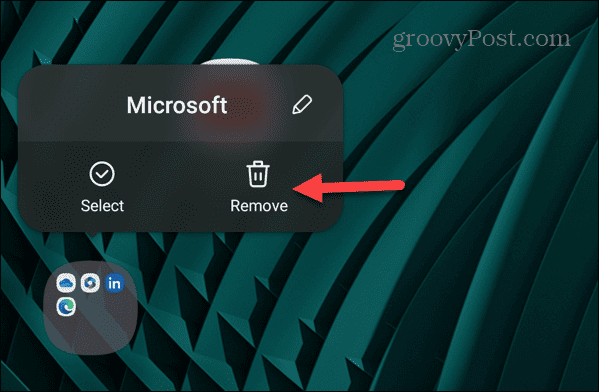
- Če želite odstraniti več aplikacij, tapnite in pridržite aplikacijo na začetnem zaslonu ter tapnite Izberite možnost v meniju.
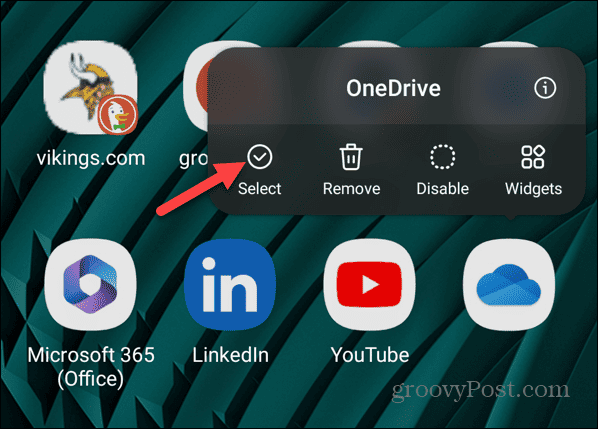
- Izberite vsako aplikacijo, ki jo želite odstraniti z začetnega zaslona, in tapnite Odstrani ikono v zgornji orodni vrstici.
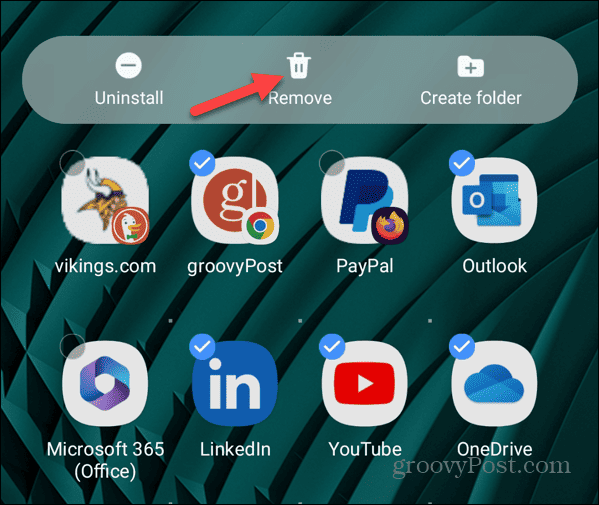
- Obvestilo vam bo pokazalo, da so bile aplikacije uspešno odstranjene.
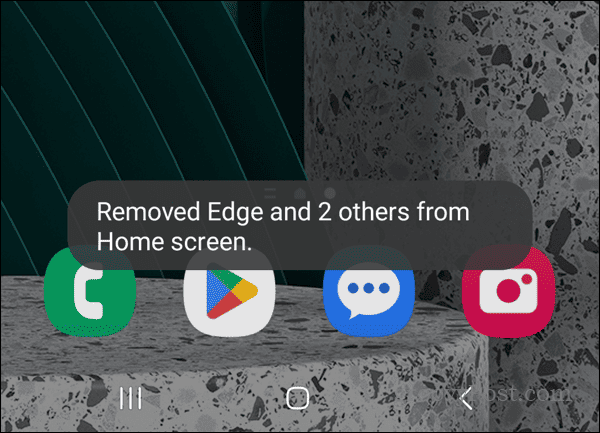
Dodajanje in odstranjevanje aplikacij na začetnem zaslonu Android
Prilagajanje domačega zaslona Android z aplikacijami, ki jih potrebujete, je koristno, ko morate stvari opraviti hitro. Vaše najljubše aplikacije lahko zaženete z enim dotikom.
Z zgornjimi koraki lahko dodate aplikacije in bližnjice do spletnih mest, ustvarite mape in odstranite nepotrebne elemente, da zmanjšate nered na domačem zaslonu.